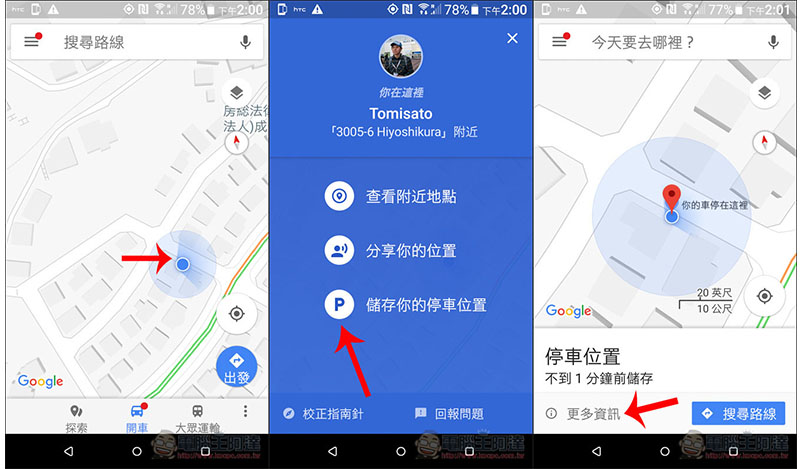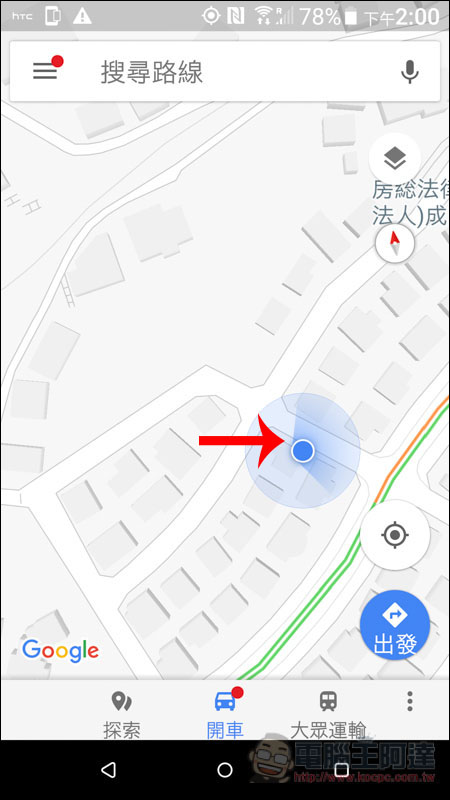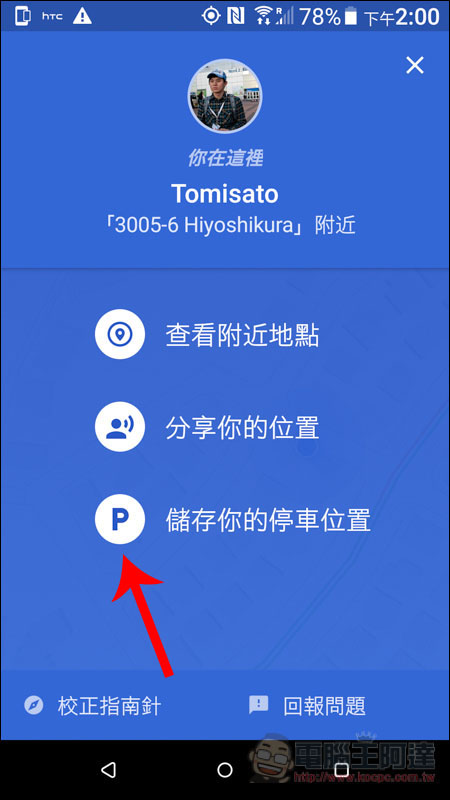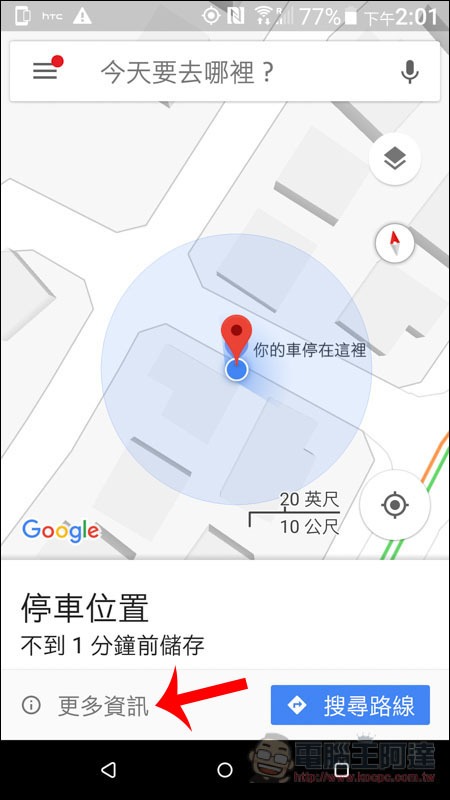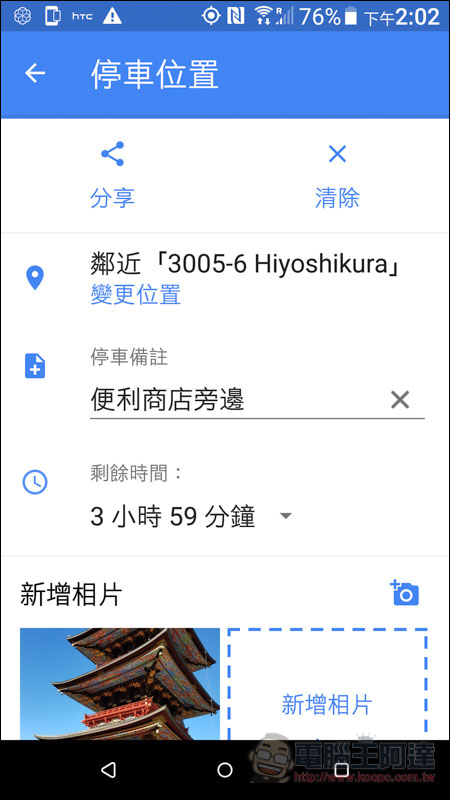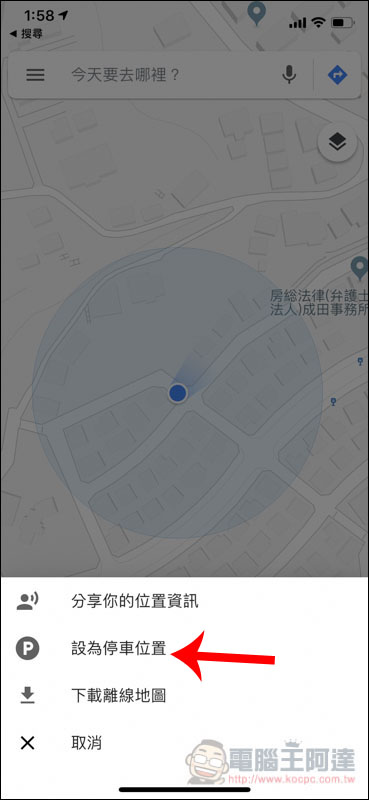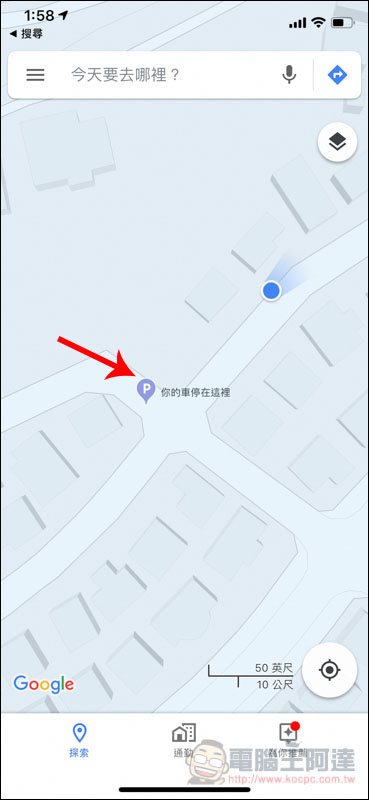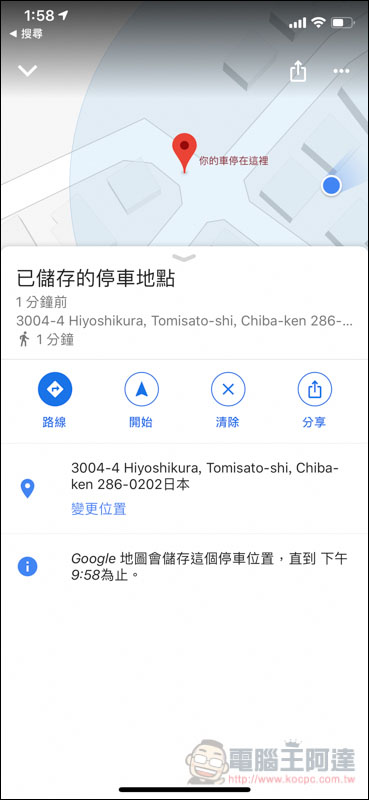很多人一定都曾發生過忘記車停哪的情況,而為了避免再次發生,你可能試過先用手機拍張照、把車位編號記在備忘錄中、甚至是下載一些相關 Apps 使用。事實上你我手機裡幾乎都有 Google Maps,就貼心提供這 停車位置 紀錄的功能,而且是不論 iOS、Android 都有,Android 版甚至還能設置剩餘時間,對有信用卡優惠的人來說非常好用,下面就來教你怎麼使用。
Google Maps 停車位置 紀錄教學
iOS 與 Android 版 Google Maps 停車位置紀錄功能操作上大致相同,但 Android 又多了一些設定可以使用,首先先來看 Android。當你停好車後,按一下地圖中你目前所在位置的藍點,也記得放大檢查一下精準度,有時候可能會稍微跑掉:
緊接著就會跳出這視窗,即可看到 “儲存你的停車位置”:
點選之後,Google Maps 就會放上圖釘並註明 “你的車停在這裡”,這樣一來當事情或聚餐結束後,只要打開 Google Maps 就能快速找到該位置。另外,左下角還有一個「更多資訊」:
這裡除了提供實際的地址,還有停車備註、剩餘時間與新增相片三個非常實用的功能。像路邊停車我都會在備註中寫上靠近哪邊,這樣找起來又更容易,而停車場就變成寫上樓層與車號。停的地方如果有信用卡優惠,我就會設置剩餘時間,方便我檢查時間是否足夠。至於圖片我就比較少用,還是擔心找不到的人,可以在這邊加上照片:
iOS 版操作方式大致相同,點選藍點之後,下方就會跳出 “設為停車位置” 的功能:
地圖上會顯示 “你的車停在這裡”:
不過 iOS 就沒有 Android 版的三大實用功能,只能查看地址以及進行導航: